Pengertian
DMZ atau Demilitarized Zone adalah fisik atau logis subnetwork yang berisi dan mengekspos layanan eksternal ke jaringan biasanya lebih besar dan tidak dipercaya, biasanya Internet. Tujuan dari DMZ adalah menambahkan lapisan tambahan keamanan untuk jaringan area lokal (LAN); eksternal simpul jaringan dapat mengakses hanya apa yang terkena di DMZ, sedangkan sisanya dari jaringan organisasi yang firewall .
Latar Belakang
Dengan menggunakan DMZ ini, dari jaringan publik, untuk bisa mengaksesnya, peran router yang terkoneksi sangat dibutuhkan. DMZ sangat berguna sebagai keamanan, karena jaringan publik tidak langsung terkoneksi dengan server.
Maksud dan Tujuan
Dengan menggunakan DMZ ini secara tidak langsung kita sudah menambahkan satu layer untuk jaringan security pada jaringan local. Jadi ketika ada hacker yang ingin mengakses jaringan local tersebut ia harus melewati terlebih dahulu. Dan dengan port forwarding ini kita dapat me-redirect server local dengan menggunakan IP Public.
Uji Coba
Berikut rancangan network yang akan dibangun
Buat virtual RouterOS Image
Konfigurasi adapter interface
Adapter1 : NAT
Adapter2 : Internal Network
Adapter3 : Internal Network
Tambahkan Image mikrotik
Pilih semua services dan install
=======================================================================
JANGAN LUPA SEBELUM REBOOT INSTALASI MIKROTIK LAKUKAN UNMOUNT CD
=======================================================================
Beri ip address sesuai gambar arsitektur yang telah direncanakan. Untuk lebih detil silahkan baca di http://doditsuprianto.blogspot.com/p/introducing-of-routing.html
Status ethernet belum mendapatkan alamat IP
Buat alamat IP di masing-masing ethernet:
ip address add address=10.0.2.15/24 interface=ether1
ip address add address=192.168.10.1/24 interface=ether2
ip address add address=192.168.100.1/24 interface=ether3
Silahkan cek ip route apakah sudah terhubung dengan internet? jika belum maka buat routing ke internet dengan gateway 10.0.2.2:
ip route add dst-address=0.0.0.0/0 gateway=10.0.2.2
setalh itu cek dengan ping ke google 8.8.8.8
JANGAN LUPA SEBELUM REBOOT INSTALASI MIKROTIK LAKUKAN UNMOUNT CD
=======================================================================
Beri ip address sesuai gambar arsitektur yang telah direncanakan. Untuk lebih detil silahkan baca di http://doditsuprianto.blogspot.com/p/introducing-of-routing.html
Status ethernet belum mendapatkan alamat IP
Buat alamat IP di masing-masing ethernet:
ip address add address=10.0.2.15/24 interface=ether1
ip address add address=192.168.10.1/24 interface=ether2
ip address add address=192.168.100.1/24 interface=ether3
Silahkan cek ip route apakah sudah terhubung dengan internet? jika belum maka buat routing ke internet dengan gateway 10.0.2.2:
ip route add dst-address=0.0.0.0/0 gateway=10.0.2.2
setalh itu cek dengan ping ke google 8.8.8.8
Coba ping ke DNS google.com pasti tidak bisa... Selanjutnya setting DNS seperti berikut:
ip dns set servers=10.0.2.2,8.8.8.8 allow-remote-requests=yes
selanjutnya ping ke google.com Insyalloh sukses
ip dns set servers=10.0.2.2,8.8.8.8 allow-remote-requests=yes
selanjutnya ping ke google.com Insyalloh sukses
Di sini kita hanya menggunakan satu router saja, sehingga tidak perlu routing tambahan selain routing ke internet 0.0.0.0/0. Sekarang kita coba ping ke semua interface yang ada:
ping 192.168.100.1
ping 192.168.10.1
ping 10.0.2.15
Membuat NAT untuk Router
ip firewall nat add chain=srcnat out-interface=ether1 action=masquerade
ip firewall nat print
ping 192.168.100.1
ping 192.168.10.1
ping 10.0.2.15
Membuat NAT untuk Router
ip firewall nat add chain=srcnat out-interface=ether1 action=masquerade
ip firewall nat print
Aktifkan Winbox
Untuk memudahkan konfigurasi dengan Winbox maka buat satu interface di Adapter 4 sebagai Host-Only Adapater
Sesuaikan IP Address pada ether4 Mikrotik dengan IP pada VirtualBox Host Only
ip address add address=192.168.56.2/24 interface=ether4
ping 192.168.56.1
ip address print
Sekarang jalankan Winbox agar terhubung dengan Mikrotik:
Nah sekarang kalian sudah bisa mengkonfigurasi Mikrotik melalui GUI Winbox maupun CLI.
Instalasi Linux Mint
Tugas kalian menginstal Linux Mix, perhatikan:
1. Konfigurasi IP Address sesuai skenario arsitektur yang akan dibangun
2. Konfigurasi DNS
Instalasi Linux Debian
Tugas kalian menginstal Linux Mix, perhatikan:
1. Konfigurasi IP Address sesuai skenario arsitektur yang akan dibangun
2. Konfigurasi DNS
3. Install Web Server
Konfigurasi DMZ
Instalasi Linux Mint
Tugas kalian menginstal Linux Mix, perhatikan:
1. Konfigurasi IP Address sesuai skenario arsitektur yang akan dibangun
2. Konfigurasi DNS
Instalasi Linux Debian
Tugas kalian menginstal Linux Mix, perhatikan:
1. Konfigurasi IP Address sesuai skenario arsitektur yang akan dibangun
2. Konfigurasi DNS
3. Install Web Server
Konfigurasi DMZ
DMZ , Zona demiliterisasi (dalam bahasa inggris : Demilitarization zone atau DMZ) merupakan istilah dalam sistem keamanan komputer (computer security) yang dapat diartikan membuka hubungan fisik atau logikal dari jaringan yang lebih ke kecil (private) ke dalam jaringan yang lebih besar, biasanya jaringan yang lebih besar ini tidak secara khusus ditangani oleh jaringan yang lebih kecil. Tujuannya adalah menambahkan satu lapisan (layer) tambahan untuk keamanan dalam jaringan yang lebih kecil, agar penyusup (hacker) hanya dapat mengakses peralatan yang berada dalam zona ini. Sebagai contoh adalah koneksi data dari local area network (jaringan private) ke internet.
Sederhananya yaitu jika kita memiliki 1 IP publik, tetapi akan digunakan untuk barbagai kebutuhan, yaitu 2 untuk digunakan internetnya oleh client dan digunakan untuk bebagai macam server maka IP publik harus saya tempelkan ke router(mikrotik) dan server(debian) di jaringan lokal lalu bagaimana saya dapat menggunakan IP publik itu untuk server.
Contoh :
IP Publik dari ISP = 10.0.2.2
IP Server = 192.168.100.2
Langkah konfigurasi agar jika ip publik (10.0.2.2) saya dibuka maka service yang muncul adalah webserver dari server saya (192.168.100.2)
Pertama buka IP > Service , lalu matikan service www port 80 atau anda dapat menganti portnya ke port lain seperti 8080
Lalu baru anda konfigurasi firewall mengunakan 2 cara yaitu dst-nat dan src-nat. Buka IP > Firewall , tab NAT
Sederhananya yaitu jika kita memiliki 1 IP publik, tetapi akan digunakan untuk barbagai kebutuhan, yaitu 2 untuk digunakan internetnya oleh client dan digunakan untuk bebagai macam server maka IP publik harus saya tempelkan ke router(mikrotik) dan server(debian) di jaringan lokal lalu bagaimana saya dapat menggunakan IP publik itu untuk server.
Contoh :
IP Publik dari ISP = 10.0.2.2
IP Server = 192.168.100.2
Langkah konfigurasi agar jika ip publik (10.0.2.2) saya dibuka maka service yang muncul adalah webserver dari server saya (192.168.100.2)
Pertama buka IP > Service , lalu matikan service www port 80 atau anda dapat menganti portnya ke port lain seperti 8080
Lalu baru anda konfigurasi firewall mengunakan 2 cara yaitu dst-nat dan src-nat. Buka IP > Firewall , tab NAT
Tab NAT Klik + lalu , pada tab General
Chain = dst-nat
Dst. Address = 10.0.2.2
Protocol = 6(tcp)
Dst. Port = 80
pada tab Action
Action = dst-nat
To Address = 192.168.100.2
To Port = 80
Klik Apply, lalu Klik OK
Tab NAT Klik + lalu, pada tab General,
Chain = src-nat
Src. Address = 10.0.2.2
Protocol = 6(tcp)
Dst. Port = 80
pada tab Action
Action = src-nat
To Address = 192.168.100.2
To Port = 80
Klik Apply, lalu Klik OK
Chain = dst-nat
Dst. Address = 10.0.2.2
Protocol = 6(tcp)
Dst. Port = 80
pada tab Action
Action = dst-nat
To Address = 192.168.100.2
To Port = 80
Klik Apply, lalu Klik OK
Tab NAT Klik + lalu, pada tab General,
Chain = src-nat
Src. Address = 10.0.2.2
Protocol = 6(tcp)
Dst. Port = 80
pada tab Action
Action = src-nat
To Address = 192.168.100.2
To Port = 80
Klik Apply, lalu Klik OK





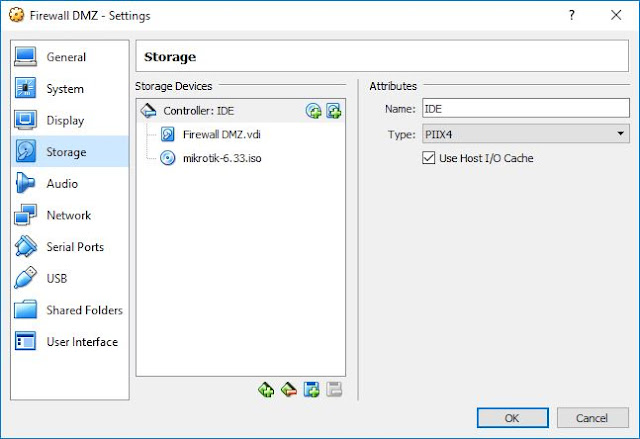

























makasih banyak sudah share
ReplyDeleteobeng set
cara menentukan dia sudah berhasil gimana mas?
ReplyDeletecek port yang mau dibuka pake port checker
Deletekesimpulannya
ReplyDeletejangan manja
Delete